AWS Amplify StudioとFigmaを連携する具体的な手順
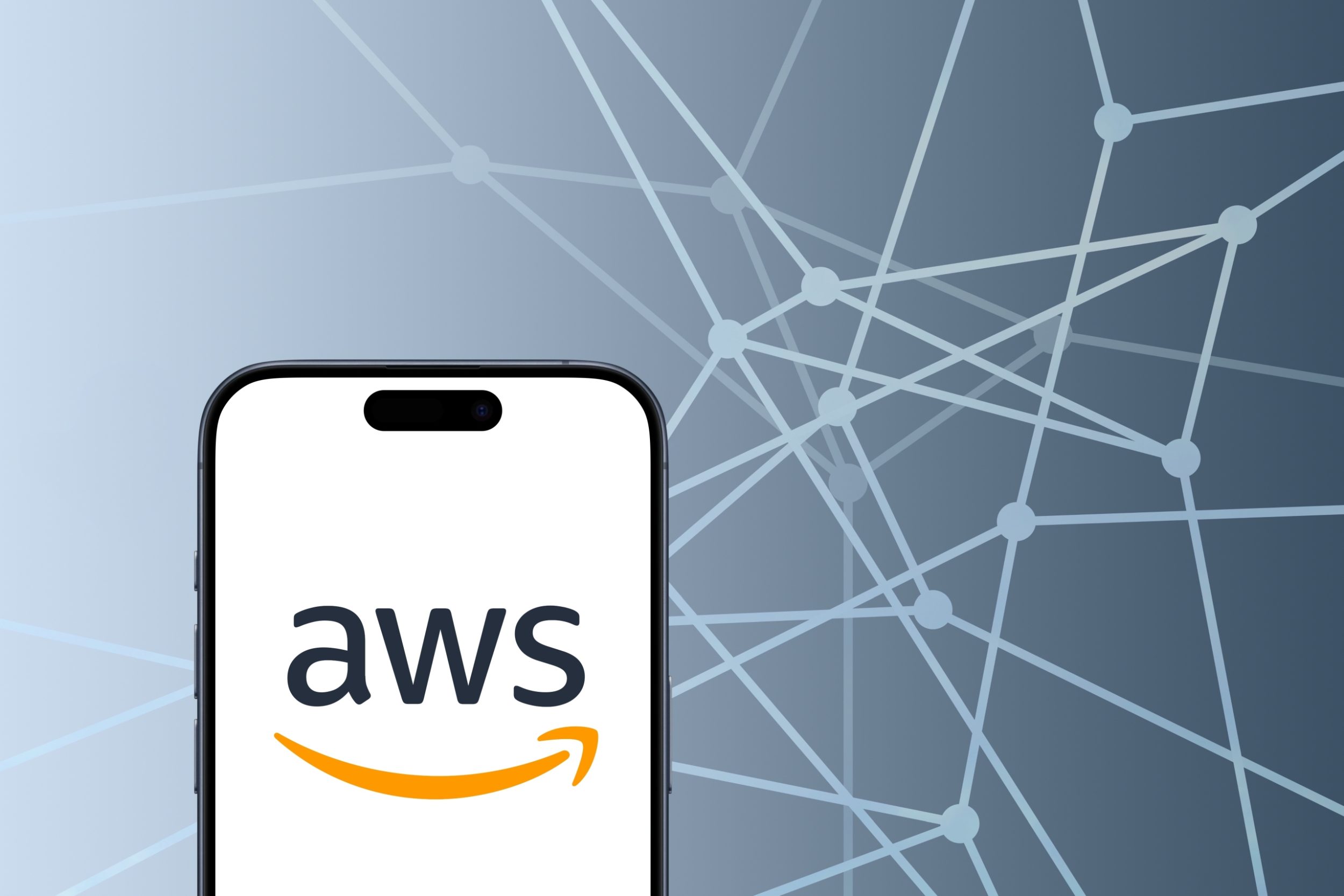
目次
- 1 AWS Amplify Studioの概要と主な機能について詳しく解説
- 2 Figmaとの連携方法とデザインデータの取り込み手順
- 3 Reactコンポーネントの自動生成の仕組みと実装手順
- 4 Amplify StudioとFigmaの同期の仕組みと活用方法
- 5 カスタマイズとオーバーライドで柔軟なデザインを実現する方法
- 6 データモデルの定義とUIコンポーネントとの連携方法
- 7 レスポンシブデザインの実装手順と最適化のポイント
- 8 Amplify Studioで生成されたコードを活用する方法と事例
- 9 Figmaを活用したデザイン作成時のポイントとベストプラクティス
- 10 Amplify StudioとFigmaを併用する利点と注意すべきポイント
AWS Amplify Studioの概要と主な機能について詳しく解説
AWS Amplify Studioは、AWSが提供するローコード・ノーコード開発環境であり、フロントエンド開発者が迅速にUIを設計し、バックエンドと統合できるプラットフォームです。
特に、React開発において強力な支援を提供し、Figmaとの連携を通じてデザインの自動変換を可能にします。
これにより、エンジニアはコードの記述を最小限に抑えつつ、高品質なUIを構築できます。
Amplify Studioは、データ管理、認証機能の統合、APIの作成、ストレージ管理などの機能を提供し、開発プロセス全体を効率化します。
本記事では、Amplify Studioの基本的な機能と活用方法を解説していきます。
AWS Amplify Studioとは何か?基本的な概念を理解する
AWS Amplify Studioは、クラウドベースの開発ツールであり、主にフロントエンド開発の効率化を目的としています。
従来、開発者はバックエンドのセットアップやAPIの統合に多くの時間を費やしていましたが、Amplify Studioを使用することで、これらのプロセスを視覚的に管理できるようになりました。
特に、デザイナーが作成したFigmaのデザインをReactコンポーネントとして自動生成できる機能は、フロントエンドとデザインの連携を劇的に向上させます。
Amplify Studioは、従来の開発ワークフローを大きく変革する可能性を秘めたツールです。
AWS Amplify Studioの主な機能と開発への活用方法
Amplify Studioには、フロントエンド開発を支援するさまざまな機能が備わっています。
その中でも特に注目されるのは、UIコンポーネントの自動生成機能、データモデル管理機能、認証機能の統合、APIの自動生成です。
これらの機能を活用することで、バックエンドとの接続を簡素化し、フルスタック開発を効率化できます。
例えば、データモデルを視覚的に定義し、それをGraphQL APIとして自動的にエクスポートできる機能は、バックエンド開発の負担を軽減します。
Amplify Studioを活用することで、開発スピードを大幅に向上させることが可能です。
従来の開発手法とAmplify Studioを活用した開発の違い
従来の開発手法では、フロントエンドとバックエンドの開発が分離されており、APIの設計、実装、統合には多くの手作業が必要でした。
しかし、Amplify Studioを使用することで、これらの工程を大幅に削減できます。
特に、Figmaとの統合により、デザインからコードへの変換がシームレスに行われるため、デザイナーと開発者のコミュニケーションギャップを最小限に抑えることができます。
また、Amplify Studioの管理画面上でデータモデルを直接定義し、それをフロントエンドと統合できる点も、従来の開発手法と大きく異なるポイントです。
AWS Amplify Studioを導入するメリットと企業での活用例
Amplify Studioを導入することで、開発のスピードが向上し、コスト削減につながります。
特にスタートアップ企業や小規模チームにとっては、フルスタック開発の負担を軽減できるため、大きなメリットがあります。
例えば、Eコマースサイトや管理システムの構築において、Amplify Studioを活用することで、短期間で高品質なプロダクトを開発することが可能です。
また、大手企業においても、試作段階やPoC(概念実証)の開発に活用されており、迅速なプロトタイピングを実現する手段として注目されています。
Amplify Studioを利用する際の前提条件とセットアップ方法
Amplify Studioを利用するには、いくつかの前提条件があります。
まず、AWSアカウントを作成し、Amplify CLIをインストールする必要があります。
また、Reactプロジェクトを用意し、Amplify Studioと連携できる環境を整えることが重要です。
セットアップの流れとしては、1. AWSアカウントの作成、2. Amplify CLIのインストール、3. Amplifyプロジェクトの作成、4. Amplify Studioの設定、5. Figmaとの連携、という手順になります。
これらの準備が完了すれば、実際にコンポーネントを自動生成し、開発に活用することが可能となります。
Figmaとの連携方法とデザインデータの取り込み手順
AWS Amplify StudioはFigmaと連携することで、デザインからReactコンポーネントへの変換をスムーズに行うことができます。
従来、デザインと開発の間には大きなギャップがあり、開発者がデザイナーの意図を反映させるのに多くの時間を要していました。
しかし、Amplify Studioを活用することで、デザインデータをそのままコンポーネント化し、開発プロセスを劇的に効率化できます。
本章では、FigmaとAmplify Studioの連携方法、デザインデータの取り込み手順、最適な活用方法について詳しく解説します。
Figmaとは?デザインツールとしての役割と基本機能
Figmaはクラウドベースのデザインツールであり、Webブラウザ上で動作するため、インストール不要で利用できます。
リアルタイムコラボレーション機能が特徴であり、チームメンバーが同時にデザインを編集できる点が優れています。
また、デザインコンポーネントの再利用やプロトタイピング機能も充実しており、開発者とデザイナーが連携しやすい環境を提供します。
Amplify Studioとの統合により、Figmaで作成したデザインをReactコンポーネントとして簡単に利用できるため、開発工数の削減とデザインの一貫性の向上が可能になります。
AWS Amplify StudioとFigmaを連携する具体的な手順
Amplify StudioとFigmaを連携するには、いくつかの手順を踏む必要があります。
まず、Figmaでデザインを作成し、それをAmplify Studioが認識できるように準備します。
次に、Figmaのプラグイン「AWS Amplify Studio」を使用し、デザインデータをエクスポートします。
その後、Amplify Studioの管理画面でFigmaのデザインをインポートし、Reactコンポーネントとして変換します。
このプロセスにより、デザインの意図を忠実に再現したコンポーネントが自動生成され、開発者はそれをプロジェクトに組み込むことが可能になります。
デザインデータを適切に取り込むための前準備と注意点
Figmaのデザインを正しくAmplify Studioに取り込むためには、いくつかの前準備が必要です。
まず、Figmaのデザインシステムを活用し、コンポーネントやスタイルを一貫させることが重要です。
また、レイヤーの命名規則を統一し、Amplify Studioが適切に解析できるようにすることもポイントです。
特に、ボタンやフォームなどのインタラクティブ要素は、適切な階層構造を持たせることで、スムーズにコンポーネント化できます。
これらの準備を整えることで、デザインデータの取り込み時のトラブルを防ぎ、スムーズな開発が可能になります。
Figmaからのデザイン変更をAmplify Studioに反映する方法
Figmaでデザインを変更した場合、それをAmplify Studioに反映する方法はいくつかあります。
最も簡単な方法は、Figmaプラグインを使用してデザインを再エクスポートし、Amplify Studio側で同期を行うことです。
また、変更点を把握しやすくするために、Figmaのバージョン管理機能を活用すると便利です。
さらに、開発チームとデザインチームの間で変更内容を事前に共有し、意図しない更新が行われないようにすることも重要です。
このように、適切なワークフローを構築することで、デザインと開発のスムーズな連携が実現できます。
FigmaとAmplify Studioの連携をスムーズに行うベストプラクティス
Amplify StudioとFigmaを連携する際には、いくつかのベストプラクティスを意識すると、よりスムーズなワークフローを構築できます。
例えば、Figma側でコンポーネントライブラリを整備し、統一されたデザインシステムを構築することが重要です。
また、デザインの変更を小まめに記録し、変更履歴を共有することで、開発チームとの認識のズレを防ぐことができます。
さらに、定期的にAmplify StudioとFigmaの同期を行い、最新のデザインを開発に反映させることもポイントです。
こうした工夫により、デザインと開発の連携をよりスムーズに進めることができます。
Reactコンポーネントの自動生成の仕組みと実装手順
AWS Amplify Studioは、Figmaのデザインデータを元にReactコンポーネントを自動生成する機能を提供します。
この機能により、開発者はデザインを直接コード化できるため、手作業でコンポーネントを作成する手間を大幅に削減できます。
特に、デザインと実装の乖離を減らすことができるため、開発スピードの向上と品質の維持に大きく貢献します。
本章では、Reactコンポーネントの自動生成の仕組みや具体的な手順について詳しく解説します。
Reactコンポーネントの自動生成とは?その仕組みを解説
Reactコンポーネントの自動生成とは、Figmaで作成したデザインを基にAmplify StudioがReactコードを自動的に生成する機能です。
このプロセスでは、Figmaのレイヤー構造を解析し、それに基づいたコンポーネントをReactのJSX形式で出力します。
さらに、スタイル情報もCSSまたはスタイルオブジェクトとして適用されるため、開発者はコンポーネントの外観やレイアウトを手作業で再現する必要がありません。
これにより、デザインの一貫性を維持しながら、開発の効率を向上させることができます。
AWS Amplify Studioで自動生成されたコンポーネントの特徴
Amplify Studioが生成するコンポーネントには、いくつかの特徴があります。
まず、デザインに基づいた正確なレイアウトが反映されるため、手作業によるスタイル調整が最小限で済みます。
また、Reactの再利用可能なコンポーネントとして生成されるため、複数のページや画面で流用しやすくなっています。
さらに、プロパティの変更やイベントの追加が容易であり、開発者が柔軟にカスタマイズできる点も大きな利点です。
これらの特徴により、Amplify Studioの自動生成機能は、フロントエンド開発の効率化に大きく寄与します。
FigmaのデザインをReactコンポーネントに変換する流れ
FigmaのデザインをReactコンポーネントに変換するには、以下の手順を踏みます。
1. Figmaでデザインを作成 – ボタンやフォームなどのコンポーネントを定義。
2. Amplify Studioのプラグインを使用 – Figmaのデザインをエクスポート。
3. Amplify Studioでデザインを解析 – Figmaのデータを基にコンポーネントを自動生成。
4. Reactコードを取得 – JSX形式のコードをダウンロードしてプロジェクトに組み込む。
5. カスタマイズと動作確認 – 必要に応じてプロパティやスタイルを調整し、動作テストを実施。
この流れにより、開発者はデザインを即座にコンポーネント化し、開発スピードを向上させることができます。
生成されたReactコンポーネントをカスタマイズする方法
Amplify Studioが自動生成するReactコンポーネントは、そのまま利用することも可能ですが、プロジェクトの要件に応じてカスタマイズすることもできます。
カスタマイズの主な方法として、1. スタイルの変更(CSSの適用)、2. プロパティの追加(Propsの利用)、3. イベントハンドリングの追加(onClickなどのイベント設定)、4. コンポーネントの分割や統合(コードのリファクタリング)などがあります。
特に、デザインに沿った柔軟な調整を行うために、Tailwind CSSやMaterial-UIなどのライブラリと組み合わせることで、より洗練されたUIを構築できます。
自動生成したコンポーネントをプロジェクトに組み込む方法
自動生成されたReactコンポーネントを実際のプロジェクトに組み込むには、まずコンポーネントをAmplify Studioからエクスポートし、プロジェクト内の適切なフォルダ(例: `components/` ディレクトリ)に配置します。
その後、必要なページやレイアウトにインポートし、プロパティやイベントハンドラを設定して動作を調整します。
さらに、バックエンドと連携する場合は、Amplify DataStoreやGraphQL APIを組み合わせることで、動的なデータを活用できるようになります。
こうした手順を踏むことで、自動生成コンポーネントを実践的に活用できます。
Amplify StudioとFigmaの同期の仕組みと活用方法
AWS Amplify StudioとFigmaの同期機能を活用することで、デザインの変更をリアルタイムで開発環境に反映できます。
従来、デザイナーがFigmaでデザインを修正した場合、開発者は手作業でコードを修正する必要がありました。
しかし、Amplify Studioの同期機能を利用することで、Figmaのデザインを即座にReactコンポーネントに変換し、スムーズに開発に組み込むことができます。
本章では、同期の仕組みや活用方法について詳しく解説します。
Amplify StudioとFigmaの同期が可能な仕組みを解説
Amplify StudioとFigmaの同期は、Figmaのプラグインを通じて行われます。
このプラグインを利用することで、Figmaで作成したデザインを直接Amplify Studioにエクスポートし、Reactコンポーネントとして生成できます。
具体的には、Figmaのデザイン要素(ボタン、入力フォーム、ナビゲーションバーなど)がレイヤーごとに解析され、それぞれのスタイル情報を持つコンポーネントが自動生成されます。
この仕組みを活用することで、開発者はデザイン変更のたびに手作業でコードを書き直す手間を省くことができます。
リアルタイムでFigmaのデザインをAmplify Studioに反映する
Figmaのデザイン変更をリアルタイムでAmplify Studioに反映するには、Figmaプラグインの「AWS Amplify Studio」を利用します。
このプラグインを使用することで、デザイン変更を即座にStudio側に同期させることが可能になります。
例えば、ボタンの色やフォントサイズを変更した場合、それがAmplify StudioのReactコンポーネントにも即時適用されます。
このリアルタイム同期機能により、デザインの微調整を素早く行い、開発とデザインの連携をよりスムーズにすることができます。
同期時に発生する可能性のあるエラーとその対処方法
Amplify StudioとFigmaの同期時には、いくつかのエラーが発生する可能性があります。
例えば、Figmaのデザインが適切に構造化されていない場合、コンポーネントが正しく生成されないことがあります。
また、レイヤー名が統一されていないと、Amplify Studioがデザインを正しく認識できない場合もあります。
こうした問題を防ぐためには、Figmaのデザインガイドラインに従い、適切なレイヤー構造を維持することが重要です。
また、同期時にエラーが発生した場合は、Amplify Studioのログを確認し、問題の原因を特定することが解決の鍵となります。
デザイン変更時のバージョン管理とリビジョンの適用
デザイン変更時にバージョン管理を適用することで、誤った変更や意図しない修正を防ぐことができます。
Figmaにはバージョン管理機能が備わっており、変更履歴を確認しながら、過去のバージョンに戻すことが可能です。
また、Amplify Studio側でも変更履歴を管理し、リビジョンごとに適用することで、開発とデザインの整合性を保つことができます。
これにより、デザインの試行錯誤を繰り返しながら、最適なUIを構築することが可能になります。
FigmaとAmplify Studioを同期する際のベストプラクティス
FigmaとAmplify Studioを同期する際には、いくつかのベストプラクティスを意識することで、よりスムーズなワークフローを実現できます。
まず、デザインのレイヤー構造を明確にし、ボタンや入力フィールドなどの要素をコンポーネント化しておくことが重要です。
また、定期的にデザインとコードの同期を行い、変更が反映されているか確認することもポイントです。
さらに、デザインの更新を開発チームと共有し、事前に認識を合わせることで、意図しない変更を防ぐことができます。
カスタマイズとオーバーライドで柔軟なデザインを実現する方法
AWS Amplify Studioでは、Figmaから自動生成されたReactコンポーネントをそのまま利用するだけでなく、カスタマイズやオーバーライドを行うことで、より柔軟なデザインを実現することが可能です。
デフォルトのコンポーネントは基本的なUI要素を備えていますが、実際の開発ではブランドカラーやレイアウトの調整が求められることが多く、カスタマイズが不可欠となります。
本章では、Amplify Studioでのカスタマイズの方法やオーバーライドの仕組みについて詳しく解説します。
コンポーネントのオーバーライドとは?基本的な概念を解説
オーバーライドとは、既存のコンポーネントの動作やスタイルを上書きし、独自のデザインや機能を追加する手法です。
Amplify Studioでは、Figmaから生成されたコンポーネントをそのまま利用することも可能ですが、カスタマイズを行うことで、よりブランドに適したデザインを実現できます。
例えば、ボタンの色やフォントサイズの変更、マージンやパディングの調整などが挙げられます。
オーバーライドを適用することで、デフォルトのデザインに縛られず、自由度の高いUIを構築できます。
デフォルトコンポーネントのカスタマイズ方法と適用例
Amplify Studioで生成されたデフォルトコンポーネントをカスタマイズする方法はいくつかあります。
まず、スタイルの調整として、CSSを適用する方法があります。
たとえば、`styled-components` や `Tailwind CSS` を利用すると、コンポーネントごとに異なるスタイルを適用できます。
また、コンポーネントのプロパティを変更することで、レイアウトや動作をカスタマイズすることも可能です。
例えば、ボタンコンポーネントの `onClick` イベントを変更し、異なるアクションを実装することができます。
これにより、開発の効率を維持しながら、柔軟なデザインを実現できます。
Figma側での変更とAmplify Studioでのオーバーライドの違い
Figmaでのデザイン変更とAmplify Studioでのオーバーライドには、明確な違いがあります。
Figmaでデザインを変更すると、Amplify Studioを通じて自動的にReactコンポーネントが更新されます。
一方、Amplify Studioでオーバーライドを行う場合、生成されたコンポーネントのスタイルや動作を個別に変更できます。
つまり、Figma側で大枠のデザインを決定し、Amplify Studioでは微調整を加えるという使い分けが可能です。
この違いを理解し、適切にカスタマイズを進めることが重要です。
コンポーネントのプロパティを動的に変更する方法
Amplify Studioで生成されたコンポーネントのプロパティを動的に変更することで、よりインタラクティブなUIを実装できます。
例えば、ユーザーのアクションに応じてボタンの色を変えたり、入力フィールドの表示・非表示を切り替えることが可能です。
Reactの `useState` フックを活用することで、コンポーネントの状態を管理し、動的なUIを実現できます。
さらに、Amplify DataStoreと連携させることで、データベースの変更を即座にUIに反映させることも可能です。
これにより、ユーザーの操作に応じた柔軟なインターフェースを提供できます。
オーバーライド機能を活用する際の注意点とトラブルシューティング
オーバーライド機能を利用する際には、いくつかの注意点があります。
まず、デフォルトのコンポーネント構造を大幅に変更すると、Amplify Studioの自動同期機能が正しく動作しなくなる可能性があります。
そのため、Figma側での変更とオーバーライドのバランスを適切に取ることが重要です。
また、カスタマイズしたコンポーネントのメンテナンス性を考慮し、変更履歴を管理することも推奨されます。
さらに、変更によって予期しないエラーが発生した場合は、Amplify Studioのログを確認し、エラーの原因を特定することが解決の鍵となります。
データモデルの定義とUIコンポーネントとの連携方法
AWS Amplify Studioでは、視覚的にデータモデルを定義し、ReactのUIコンポーネントとシームレスに連携できます。
データモデルの設計はアプリケーションの基盤となる重要な工程であり、適切に定義することで、効率的なデータの管理とスムーズなUIの構築が可能になります。
Amplify Studioを利用すると、データモデルの定義をノーコードで行い、それをGraphQL APIと統合することができます。
本章では、データモデルの基本概念から、Reactコンポーネントとの連携方法まで詳しく解説します。
データモデルとは?基本概念とAmplify Studioでの定義方法
データモデルとは、アプリケーションで使用するデータの構造を定義するものです。
例えば、ECサイトでは「商品」「ユーザー」「注文」といったエンティティがデータモデルとして定義され、それぞれの関係性が整理されます。
Amplify Studioでは、GUIを使ってデータモデルを作成でき、開発者はデータベースのスキーマを手動でコーディングする必要がありません。
エンティティの追加、フィールドの設定、リレーションの定義などが視覚的に行え、簡単にスキーマを設計することができます。
データモデルをReactコンポーネントと連携させる手順
データモデルをReactコンポーネントと連携させるには、以下の手順を踏みます。
1. Amplify Studioでデータモデルを定義 – GUIを使ってエンティティを作成し、フィールドを設定する。
2. GraphQL APIの自動生成 – Amplify CLIを使用してGraphQLスキーマを生成し、データの取得・更新が可能になる。
3. Reactコンポーネントにデータをバインド – Amplifyの`useDataStore`または`API.graphql`を使用してデータを取得。
4. 動的データの表示 – 取得したデータをReactの`useState`や`useEffect`で管理し、コンポーネントに表示する。
この手順を踏むことで、バックエンドとフロントエンドの統合がスムーズに行え、開発の効率が大幅に向上します。
データの取得・更新を行うためのAPI連携方法
Amplify Studioで作成したデータモデルは、GraphQL APIを通じて操作できます。
データの取得には、Amplifyの`API.graphql`を利用し、クエリを発行します。
例えば、以下のコードで商品データを取得できます。
import { API, graphqlOperation } from 'aws-amplify';
import { listProducts } from '../graphql/queries';
async function fetchProducts() {
const productData = await API.graphql(graphqlOperation(listProducts));
console.log(productData);
}
データの更新には、ミューテーションを使用します。
例えば、新しい注文を作成する場合は、以下のようなコードを実装します。
import { createOrder } from '../graphql/mutations';
async function addOrder(order) {
await API.graphql(graphqlOperation(createOrder, { input: order }));
}
このように、APIを通じてデータの取得・更新を行うことで、Reactコンポーネントとデータモデルを密接に連携させることができます。
動的データを使用するためのGraphQL APIの活用
Amplify Studioで自動生成されたGraphQL APIを利用することで、リアルタイムでデータを取得・更新できます。
特に、`onCreate`や`onUpdate`といったサブスクリプションを活用することで、データの変更を即座にUIに反映できます。
例えば、リアルタイムチャットアプリの場合、新しいメッセージが送信された際に、クライアント側で即座に更新を検知し、表示を更新できます。
import { onCreateMessage } from '../graphql/subscriptions';
API.graphql(graphqlOperation(onCreateMessage)).subscribe({
next: ({ value }) => {
console.log('New message:', value.data.onCreateMessage);
}
});
このように、GraphQL APIのサブスクリプションを活用することで、より動的でインタラクティブなアプリケーションを構築できます。
データモデルとUIの整合性を保つためのポイント
データモデルとUIの整合性を維持するためには、以下のポイントに注意する必要があります。
1. データの正規化 – 不要なデータの重複を避け、一貫性を持たせる。
2. バリデーションの実装 – フォーム入力時に、適切なデータ形式を保証する。
3. APIのエラーハンドリング – ネットワークエラー時の適切な処理を実装する。
4. UIのリアルタイム更新 – サブスクリプションを活用し、データの変更を即座に反映する。
特に、データの正規化を適切に行うことで、同じデータが異なる画面で矛盾することを防ぎます。
Amplify StudioとGraphQL APIを活用しながら、効率的なデータ管理とUIの整合性を維持することが、開発の成功につながります。
レスポンシブデザインの実装手順と最適化のポイント
AWS Amplify Studioで作成したUIコンポーネントは、デフォルトの状態では固定サイズのレイアウトになっていることが多いため、さまざまなデバイスに対応するためにはレスポンシブデザインの調整が必要です。
スマートフォン、タブレット、PCといった異なる画面サイズに適応させることで、ユーザーエクスペリエンスを向上させ、アクセス環境に依存しない柔軟なデザインを実現できます。
本章では、Amplify Studioを活用したレスポンシブデザインの実装方法と最適化のポイントについて詳しく解説します。
レスポンシブデザインの基本概念と実装の重要性
レスポンシブデザインとは、デバイスの画面サイズに応じてレイアウトを動的に変更するデザイン手法のことです。
従来のWebサイトは固定幅のレイアウトが一般的でしたが、モバイルユーザーの増加により、柔軟にレイアウトを変化させるレスポンシブデザインが主流になりました。
レスポンシブデザインを適用することで、デスクトップでもスマートフォンでも最適な表示を提供でき、ユーザー離脱率の低減やSEO対策にも有利になります。
Amplify Studioでは、CSSのメディアクエリやフレックスボックス、グリッドレイアウトを活用することで、レスポンシブなUIを簡単に実装できます。
AWS Amplify StudioでレスポンシブなUIを設計する方法
Amplify Studioでは、デザイン画面上でコンポーネントのサイズやレイアウトを調整し、レスポンシブ対応のUIを設計することができます。
基本的な方法として、「Auto Layout(自動レイアウト)」を活用することが重要です。
Auto Layoutを使用すると、コンポーネントのサイズが親コンテナのサイズに応じて自動的に調整されます。
また、「パディング」や「マージン」の調整により、コンテンツが適切に配置されるように制御できます。
さらに、Amplify Studioで作成したコンポーネントをエクスポートし、CSSのメディアクエリを適用することで、より細かい調整が可能になります。
メディアクエリを活用したレスポンシブデザインの調整
メディアクエリを活用すると、デバイスの幅に応じて異なるスタイルを適用できます。
以下のようなCSSを使用して、画面サイズごとにデザインを調整することが可能です。
@media screen and (max-width: 768px) {
.container {
flex-direction: column;
}
.sidebar {
display: none;
}
}
このコードでは、768px以下の画面サイズでは `.container` のレイアウトを縦方向に変更し、 `.sidebar` を非表示にする設定をしています。
Amplify Studioで自動生成されたコンポーネントにも、このようなメディアクエリを適用することで、より柔軟なレスポンシブデザインを実現できます。
デバイスごとの表示最適化と動作確認の手順
レスポンシブデザインを適用した後は、各デバイスでの動作確認が欠かせません。
動作確認の手順は以下の通りです。
1. ブラウザのデベロッパーツールを使用
– Google Chromeの「デバイスモード」を利用し、異なる画面サイズでの表示を確認。
2. 実機テストを実施
– スマートフォンやタブレットなどの実機でUIが正しく動作するかチェック。
3. レスポンシブテストツールを活用
– BrowserStackやResponsinatorなどのツールを使い、複数のデバイスでテストを実施。
4. レイアウト崩れの調整
– 実際にレイアウト崩れが発生した箇所を特定し、CSSの調整を行う。
こうしたテストを徹底することで、あらゆるデバイスに適したUIを提供できるようになります。
レスポンシブデザインを適用する際の注意点とトラブル対応
レスポンシブデザインを適用する際には、いくつかの注意点があります。
まず、固定幅のコンポーネントを避けることが重要です。
例えば、`width: 500px;` のように固定幅を指定すると、スマートフォンではレイアウトが崩れる可能性があります。
代わりに `max-width: 100%` を使用し、コンテンツが柔軟に拡張できるように設計しましょう。
また、画像の最適化も重要なポイントです。
高解像度の画像を使用すると、モバイル環境ではロード時間が長くなり、ユーザーエクスペリエンスが低下します。
画像のサイズを適切に調整し、WebP形式などの軽量なフォーマットを活用すると、表示速度を向上させることができます。
最後に、モバイルファーストの設計を意識することも重要です。
最初にモバイル向けのデザインを作成し、それを基にデスクトップ向けに拡張することで、すべてのデバイスに最適なUIを提供できます。
Amplify Studioで生成されたコードを活用する方法と事例
AWS Amplify Studioでは、FigmaのデザインからReactコンポーネントを自動生成する機能を提供していますが、これをそのまま使用するだけでなく、プロジェクトの要件に応じてカスタマイズしたり、既存のアプリケーションに統合したりすることも可能です。
生成されたコードを適切に活用することで、開発のスピードを向上させるだけでなく、コードの保守性や拡張性を高めることができます。
本章では、Amplify Studioで生成されたコードの活用方法と実際の事例について解説します。
Amplify Studioで生成されるコードの構成を理解する
Amplify Studioで生成されるコードは、一般的なReactコンポーネントとして構成されており、以下のような要素が含まれます。
1. JSX構造 – Figmaのデザインに基づいてHTML要素が定義される。
2. CSSまたはスタイルオブジェクト – デザインのスタイルが適用される。
3. Propsを使用した動的カスタマイズ – コンポーネントの再利用性を高めるためのプロパティが定義される。
4. イベントハンドラー – ボタンのクリックイベントやフォームの送信処理などが含まれる。
このように、生成されたコードはそのまま使用することもできますが、必要に応じてカスタマイズしながら開発を進めることが可能です。
自動生成コードをプロジェクトに統合する方法
生成されたコードを実際のプロジェクトに統合する手順は以下の通りです。
1. Amplify Studioからコードをエクスポート – コンポーネントのコードを取得する。
2. Reactプロジェクトにインポート – `components/` フォルダ内に配置し、`import` して使用。
3. Propsを活用してカスタマイズ – コンポーネントのデザインや動作を変更。
4. イベントハンドラーを追加 – APIの連携やユーザーアクションを処理する。
5. データモデルと統合 – Amplify DataStoreやGraphQL APIと接続し、動的なデータを適用。
この手順を実施することで、Amplify Studioのコンポーネントを柔軟に活用でき、実際のアプリケーション開発に組み込むことが可能になります。
生成されたコンポーネントをカスタマイズするテクニック
Amplify Studioで生成されたコンポーネントをカスタマイズする方法には、以下のようなテクニックがあります。
– CSSの調整 – Tailwind CSSやstyled-componentsを適用し、デザインを変更。
– Propsの追加 – 親コンポーネントからデータを渡し、動的にスタイルを変更。
– イベント処理の追加 – ユーザーのアクションに応じた処理を実装(例: `onClick` イベントの追加)。
– コンポーネントの分割・統合 – 再利用性を高めるために、機能ごとに分割したり、統合したりする。
例えば、以下のコードは、カスタマイズされたボタンコンポーネントの例です。
function CustomButton({ label, onClick }) {
return (
<button
className="bg-blue-500 hover:bg-blue-700 text-white font-bold py-2 px-4 rounded"
onClick={onClick}
>
{label}
</button>
);
}
このように、Amplify Studioで生成されたコンポーネントをベースにしながら、必要に応じて拡張していくことが可能です。
Amplify Studioのコードを効率よく管理するためのベストプラクティス
生成されたコードを効率よく管理するためには、いくつかのベストプラクティスがあります。
– バージョン管理を活用 – Gitを利用して、変更履歴を適切に管理する。
– コンポーネントの命名規則を統一 – `ButtonPrimary.js` や `CardComponent.js` のように、一貫性のある命名を採用。
– 不要なコードを削除 – 生成されたコードの中には使用しないスタイルや機能が含まれることがあるため、最適化を行う。
– カスタムフックの活用 – ロジックを再利用しやすくするために、独自のカスタムフックを作成。
これらのベストプラクティスを実施することで、生成されたコードをプロジェクトの一部としてスムーズに統合し、メンテナンス性を向上させることができます。
実際のプロジェクトでのAmplify Studio活用事例を紹介
Amplify Studioは、さまざまな業界のプロジェクトで活用されています。
例えば、以下のような事例があります。
1. ECサイトの構築 – 商品一覧やカート機能をAmplify Studioで作成し、素早くデプロイ。
2. 社内ダッシュボード – 管理画面のUIコンポーネントを生成し、データベースと連携。
3. プロトタイピング – 新規サービスの試作版を短期間で作成し、フィードバックを得る。
4. モバイル向けアプリのフロントエンド開発 – React Nativeと組み合わせて活用。
例えば、あるスタートアップ企業では、Amplify Studioを活用して、1ヶ月以内にMVP(Minimum Viable Product)を開発し、ユーザーの反応を確認しました。
このように、Amplify Studioは開発スピードを加速させるための強力なツールとなり得ます。
Figmaを活用したデザイン作成時のポイントとベストプラクティス
Figmaは、デザインの作成、共有、管理をスムーズに行えるクラウドベースのデザインツールであり、AWS Amplify Studioと連携することで、デザインからコードへの変換をシームレスに行うことができます。
しかし、Figmaを効果的に活用するためには、適切な設計手法やワークフローを確立することが重要です。
本章では、Figmaを活用したデザイン作成のポイントと、Amplify Studioと組み合わせる際のベストプラクティスについて詳しく解説します。
Figmaでのデザイン作成時に考慮すべき基本ポイント
Figmaでデザインを作成する際には、以下のポイントを考慮することが重要です。
– 一貫性のあるデザインルールの適用:色、フォント、スペーシングなどを統一することで、UIの整合性を保つ。
– コンポーネントの再利用:ボタンやカードなどのUI要素をコンポーネント化し、デザインのメンテナンスを容易にする。
– レスポンシブデザインの考慮:デスクトップ、タブレット、モバイルの各サイズで適切なレイアウトを設計する。
– 階層構造の整理:適切なレイヤー構造を維持し、デザインの可読性を向上させる。
これらのポイントを意識することで、Amplify Studioへのスムーズなインポートが可能になり、開発との連携も容易になります。
AWS Amplify Studioと連携しやすいデザインの作成方法
Figmaで作成したデザインをAmplify Studioと連携する際には、以下の方法を取り入れるとスムーズに変換できます。
1. コンポーネントベースの設計
– ボタン、入力フォーム、カードなどのUIパーツをコンポーネント化し、再利用可能なデザインを作成する。
2. レイヤー名の適切な命名
– `ButtonPrimary` や `NavBar` のように、開発側が理解しやすい命名規則を採用する。
3. デザインシステムの活用
– カラーパレット、タイポグラフィ、アイコンセットを事前に定義し、一貫したデザインを維持する。
4. Auto Layoutの活用
– 自動レイアウトを使用して、デザインの拡張性を高め、レスポンシブ対応を容易にする。
これらの工夫をすることで、FigmaのデザインをAmplify Studioにインポートした際に、最適なReactコンポーネントが生成されるようになります。
レスポンシブデザインを意識したFigmaの設計手法
レスポンシブデザインを考慮したFigmaの設計手法として、以下のアプローチが推奨されます。
– フレームサイズをデバイスごとに作成
– デスクトップ(1440px)、タブレット(768px)、モバイル(375px)のフレームを用意し、それぞれのレイアウトを設計する。
– Auto Layoutを使用
– 親コンテナのサイズが変更された際に、子要素の位置やサイズが自動的に調整されるように設定する。
– フレキシブルなグリッドレイアウトの適用
– CSSグリッドやフレックスボックスと同様に、要素が適切に配置されるようにする。
– 画像のスケーラビリティを確保
– SVGやWebP形式の画像を使用し、高解像度の画面でも鮮明に表示されるようにする。
Figmaでこのような設計を行うことで、Amplify Studioでの変換時にレイアウトの崩れを防ぎ、スムーズにレスポンシブ対応が行えます。
Figmaのコンポーネント機能を活用したデザインの効率化
Figmaのコンポーネント機能を活用すると、デザインの一貫性を保ちつつ、修正作業を効率化することができます。
– コンポーネントのネスト
– ボタンやアイコンを小さなコンポーネントとして作成し、それらをナビゲーションバーやカードコンポーネントの一部として利用する。
– バリアントの活用
– ボタンのホバー状態や無効状態などをバリアント機能で設定し、異なるスタイルを統一的に管理する。
– コンポーネントのインスタンス管理
– 変更が必要な場合は、マスターコンポーネントを編集することで、すべてのインスタンスに変更を適用できる。
– デザイントークンの利用
– カラーやフォントサイズを変数として定義し、統一したデザインを適用する。
これらの機能を活用することで、デザインの修正が容易になり、開発プロセスのスムーズな進行が可能になります。
Amplify Studioとの連携をスムーズにするためのデザイン管理
FigmaとAmplify Studioをスムーズに連携させるためには、適切なデザイン管理が不可欠です。
以下のポイントを意識すると、よりスムーズな開発が可能になります。
1. デザインシステムを統一する
– 事前にデザインシステムを策定し、チーム全体で統一したルールを適用する。
2. 変更履歴を管理する
– Figmaのバージョン管理機能を活用し、デザインの変更履歴を適切に管理する。
3. 開発チームとの連携を強化する
– Figmaのコメント機能を使用して、デザインの意図を開発者に共有する。
4. デザインのガイドラインを作成する
– ボタンのサイズやフォームの間隔など、UIコンポーネントの仕様を明確にする。
5. 定期的なデザインレビューを実施する
– デザイナーと開発者が共同でデザインレビューを行い、一貫性を確認する。
これらの施策を実施することで、FigmaとAmplify Studioの連携がよりスムーズになり、効率的な開発が実現できます。
Amplify StudioとFigmaを併用する利点と注意すべきポイント
AWS Amplify StudioとFigmaを組み合わせることで、デザインからフロントエンドの実装までのプロセスを大幅に効率化できます。
Figmaで作成したデザインをAmplify Studioを通じて自動的にReactコンポーネントとして生成し、開発者は手作業を最小限に抑えながら高品質なUIを構築できます。
しかし、効率化の一方で、適切なワークフローを確立しなければ、デザインと実装の間で不整合が生じる可能性があります。
本章では、Amplify StudioとFigmaを併用するメリットと注意点について詳しく解説します。
Amplify StudioとFigmaを併用することで得られるメリット
Amplify StudioとFigmaを併用することには、以下のようなメリットがあります。
1. デザインと開発のギャップを縮小
– FigmaのデザインをそのままReactコンポーネントとして利用できるため、開発者がデザインを手作業で再現する必要がない。
2. 開発スピードの向上
– 自動生成されたコンポーネントを活用することで、UIの実装時間を短縮し、より多くの時間をロジックや機能開発に充てることができる。
3. デザインの一貫性を維持
– コンポーネントベースの設計により、デザインの統一性が保たれ、異なる画面間でUIの不整合が発生しにくい。
4. デザイナーと開発者のスムーズなコラボレーション
– Figmaでのデザイン変更が即座にAmplify Studioへ反映されるため、デザインのアップデートがスムーズに行える。
5. メンテナンスの容易さ
– 変更があった場合でも、Amplify Studioを通じて最新のデザインを同期できるため、コードの更新が容易になる。
デザイナーと開発者のコラボレーションを強化する方法
Amplify StudioとFigmaを併用することで、デザイナーと開発者の連携がより強固になりますが、さらに効率的に協力するためには以下の施策を取り入れることが重要です。
– デザインガイドラインの策定
– カラー、タイポグラフィ、ボタンのサイズなどを事前に統一し、デザインと開発で一貫性を持たせる。
– Figmaのコンポーネント機能を活用
– 再利用可能なUIコンポーネントを作成し、デザインの一貫性を維持する。
– 開発者向けの注釈を追加
– Figma内で「このボタンはクリック時に〇〇の動作をする」といった注釈を記載し、開発者が仕様を理解しやすくする。
– 変更管理のルールを明確化
– デザインの変更が発生した際に、どのようにAmplify Studioへ反映するか、ワークフローを確立する。
– 定期的なデザインレビューを実施
– 開発チームとデザインチームで定期的にデザインを確認し、実装との整合性をチェックする。
デザインとコードの一貫性を維持するためのポイント
Amplify Studioを使用することでデザインとコードの整合性を確保しやすくなりますが、いくつかのポイントを押さえておくことで、より安定した開発を進めることができます。
1. デザイン変更時のプロセスを明確にする
– デザインが変更された場合に、どのタイミングでAmplify Studioへ反映するかを事前に決めておく。
2. コンポーネントのバージョン管理を行う
– Amplify StudioとGitを併用し、コードの変更履歴を適切に管理する。
3. デザインの変更を開発チームと共有する
– Figmaのバージョン管理機能を活用し、過去のデザインとの比較を行う。
4. デザインシステムを活用する
– UIコンポーネントのデザインを統一し、異なる画面で一貫性を持たせる。
5. 自動テストを導入する
– UIが意図せず変更されていないかを確認するために、スナップショットテストを活用する。
Amplify StudioとFigmaの使い分けと最適な活用シナリオ
Amplify StudioとFigmaは、それぞれ異なる用途で活用することが重要です。
以下のように役割を明確に分けることで、最適なワークフローを確立できます。
– Figmaの主な役割
– UI/UXデザインの作成
– プロトタイプの設計
– デザインコンポーネントの管理
– デザイナーとクライアントのフィードバック共有
– Amplify Studioの主な役割
– Reactコンポーネントの自動生成
– データモデルとの統合
– UIコンポーネントのカスタマイズ
– バックエンド連携の管理
例えば、新規プロジェクトではFigmaを使用してデザインを作成し、開発が開始された後はAmplify Studioを利用してコンポーネントを自動生成しながら開発を進める、というフローが考えられます。
運用時に気をつけるべき注意点と課題の解決策
Amplify StudioとFigmaを併用する際には、いくつかの注意点があります。
– デザインとコードの差分が発生する可能性
– 解決策: 定期的にデザインとコードの整合性を確認し、最新のデザインを反映する。
– 自動生成されたコードのカスタマイズが困難な場合がある
– 解決策: スタイルの上書きやカスタムフックを活用し、拡張性を高める。
– Figmaの変更がAmplify Studioに即座に反映されない
– 解決策: Figmaの変更を適用する際に手順を統一し、変更履歴を管理する。
– チーム内でのツールの習熟度に差がある
– 解決策: デザイナーと開発者の間でAmplify StudioとFigmaのトレーニングを実施する。
このように、Amplify StudioとFigmaを活用する際には、それぞれのツールの強みを理解し、適切に運用することで、開発の生産性を最大化することができます。





